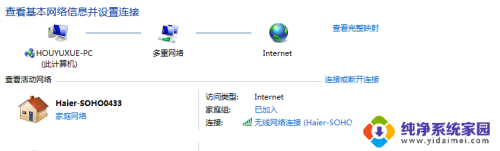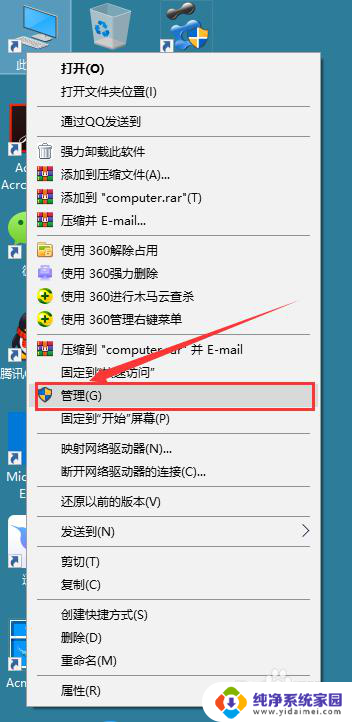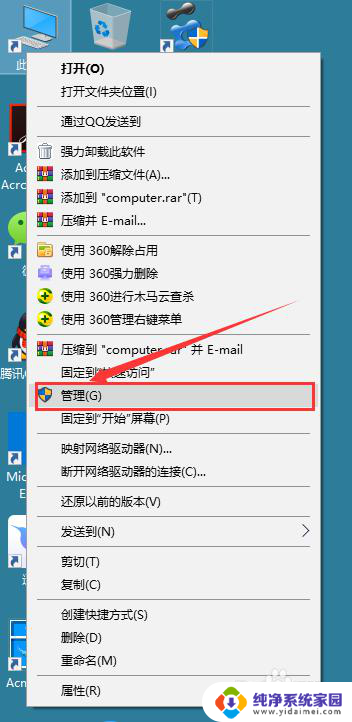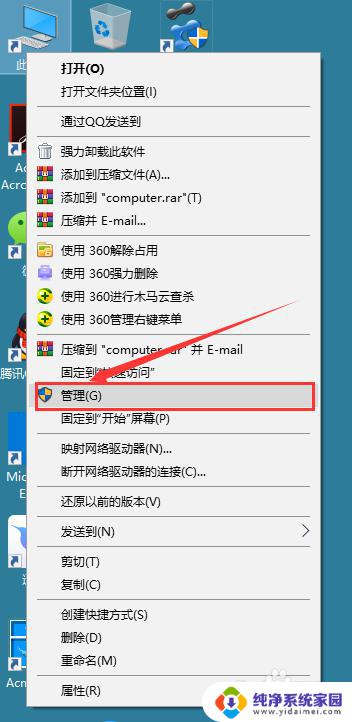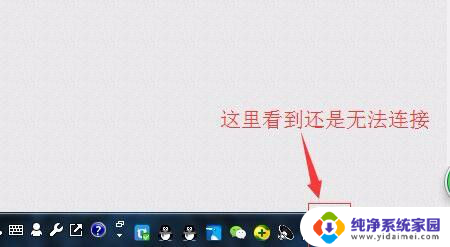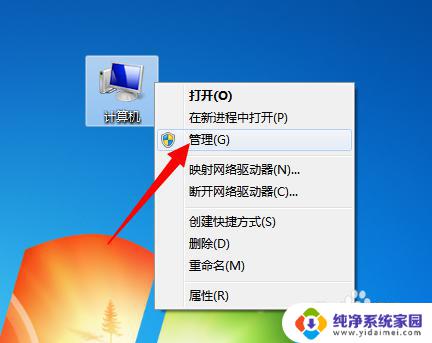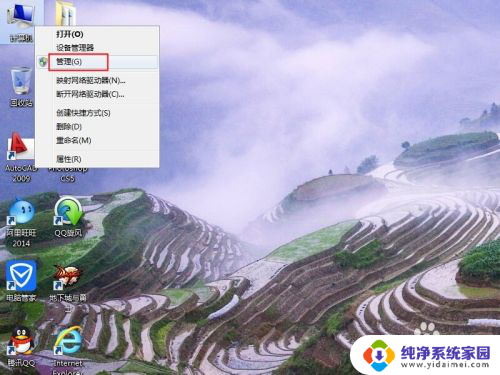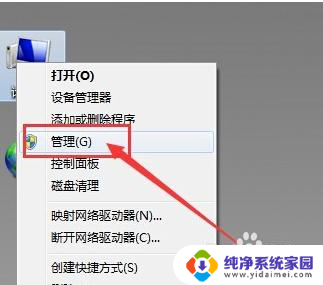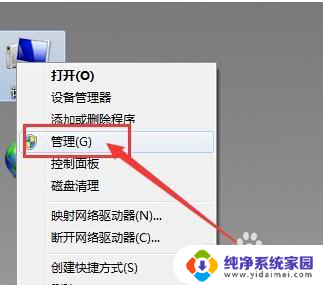网络接收器插上电脑没反应 如何解决台式机插入无线网接收器后没有任何反应的问题
网络接收器插上电脑没反应,在现代社会无线网已经成为我们生活中必不可少的一部分,有时候我们可能会遇到一些问题,比如在台式机上插入无线网接收器后却没有任何反应。这种情况下,我们应该如何解决呢?本文将为大家介绍一些解决方法,帮助大家快速解决这一问题。无论是在家中办公还是娱乐,都离不开稳定的网络连接,因此解决无线网接收器没有反应的问题对于提高我们的工作和生活效率至关重要。让我们一起来探讨一下吧!
操作方法:
1.首先,您将您的无线网接收器插入到您的台式机中。
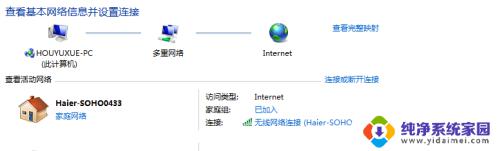
2.接下来,您看看有没有反应,是否可以接收到wifi .
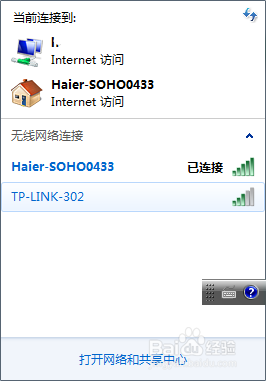
3. 如果没有找到,那么它需要安装驱动。如果您购买时候有光碟,那么你直接将光碟插入到您的电脑中,找到光碟中的驱动,并安装。类似下图所示
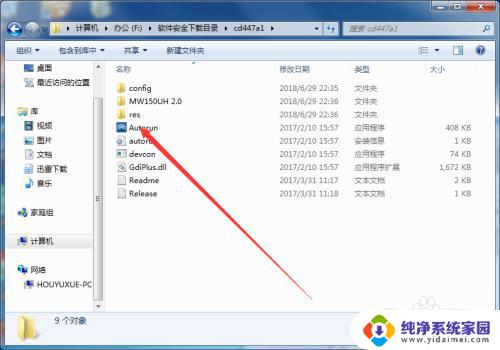
4.如果您就只有一个接收器,没有收到光碟的话。也没有关系,您只需要先将您的电脑通过网线连接上网。然后再下载驱动即可。

5.您可以去您购买接收器的厂商的官网那里下载的驱动,不过这样需要知道接收器的型号等信息。
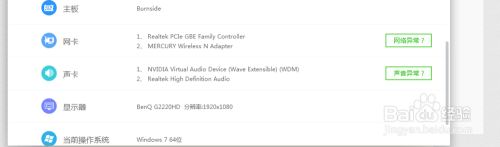
6.如果您这样做,会比较浪费时间,您可以通过驱动精灵等方式来获得驱动。
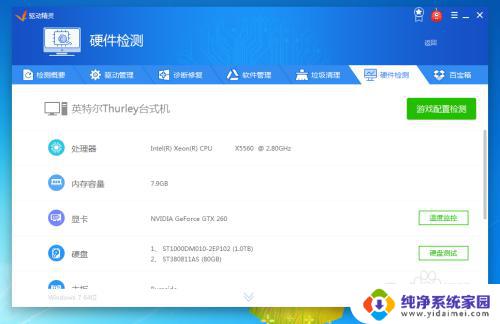
7.打开驱动精灵后,查看有哪一些驱动没有安装,将没有安装的驱动给安装上。
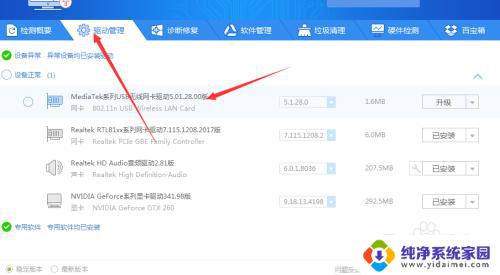
8.找到驱动管理,点击进入到驱动管理中。然后点击下载,按照提示安装完成即可,不需要重启电脑。
9.完成后,您就可以搜索到无线网了。如果还是不行,你看一下,驱动有没有安装成功。
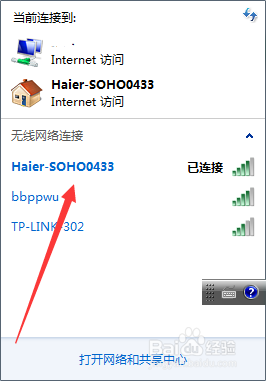
10.接下来,连接无线网,您只需要按照正常的连接方式进行连接即可。
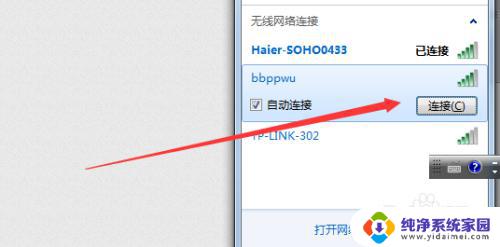
11.如果电脑还插着网线,您需要将网线禁用掉。位置如下图所示,因为我这里没有插入网线,所以也不需要禁止。
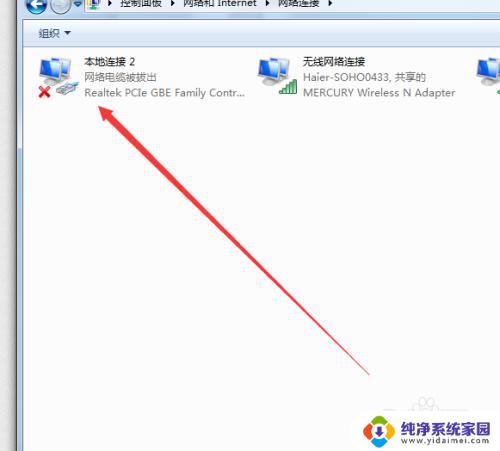
12.这样,您的台式机就可以使用无线网上网了。
以上就是当网络接收器插上电脑没有反应时的全部内容,如果你遇到此类问题,可以根据以上操作进行解决,方法简单快速,一步到位。